IPhone'da Eksik Kişisel Erişim Noktasını Geri Yüklemenin En İyi 9 Yolu
Çeşitli / / July 29, 2023
Personal Hotspot özelliği, iPhone'unuzun internet bağlantısını bilgisayarınız veya tabletiniz gibi yakındaki cihazlarla kolayca paylaşmanıza olanak tanır. Personal Hotspot'u ayarlamak genellikle hızlı ve kolay olsa da, özellik Ayarlar uygulamasından kaybolursa bunu yapamayabilirsiniz. Neyse ki, iPhone'unuzdaki eksik Kişisel Erişim Noktasını birkaç numarayla geri yükleyebilirsiniz.

Eski operatör ayarları, ağ sorunlarıve yanlış yapılandırılmış APN ayarları, bunun arkasındaki nedenlerden yalnızca birkaçıdır. Bu kılavuz, eksik Kişisel Erişim Noktası özelliğini geri yüklemek için olası tüm çözümlerde size yol gösterecektir. Öyleyse bir göz atalım.
1. Operatörünüzle Kontrol Edin
Tüm cep telefonu operatörlerinin veya hücresel planların iPhone'daki Kişisel Erişim Noktası özelliğini desteklemediğini unutmamak önemlidir. Bu durumda, ne yaparsanız yapın seçenek görünmeyebilir. Bu nedenle, operatörünüzle iletişime geçmek ve özelliğin mevcut hücresel planınız için kullanılabilir olduğundan emin olmak iyi bir fikirdir.
2. Kişisel Erişim Noktasına Mobil Veri Menüsünden Erişin
Yapabileceğiniz başka bir şey de Mobil Veri menüsünden Kişisel Erişim Noktası özelliğini etkinleştirmek ve çalışıp çalışmadığına bakmaktır. Bunu yapmak için Ayarlar uygulamasını açın ve Mobil veri üzerine dokunun.

Kişisel Bağlantı Noktası'nı seçin ve aşağıdaki menüde "Başkalarının Katılmasına İzin Ver" seçeneğinin yanındaki düğmeyi etkinleştirin. Bundan sonra, Ayarlar menüsünün ana sayfasında eksik Kişisel Erişim Noktası seçeneğinin görünüp görünmediğine bakın.


3. Uçak Modunu Değiştir
Kişisel Erişim Noktası özelliği, iPhone'unuzun etkin bir mobil veri bağlantısına sahip olmasını gerektirdiğinden, ağınızla ilgili sorunlar bazen Kişisel Erişim Noktası özelliğinin kaybolmasına neden olabilir. Çoğu durumda, uçak modunu etkinleştirip devre dışı bırakarak ağla ilgili sorunları çözebilirsiniz.
Ayarlar uygulamasını açın ve Uçak Modu'nun yanındaki düğmeyi açın. Birkaç saniye bekleyin ve tekrar kapatın. Ardından, Ayarlar uygulamasını kapatıp yeniden açın ve Kişisel Erişim Noktası seçeneğini bulup bulamayacağınıza bakın.

4. APN Ayarlarını Kontrol Edin
iPhone'unuzdaki yanlış Erişim Noktası Adı (APN) yapılandırmaları da bu tür sorunlara neden olabilir. Reddit'teki birkaç kullanıcı bildirdi Kişisel Bağlantı Noktası için APN ayarlarını değiştirerek sorunu çözme. Ayrıca deneyebilirsiniz.
Aşama 1: Ayarlar uygulamasını açın, Mobil Veri'ye dokunun ve aşağıdaki menüden Mobil Veri Ağı'nı seçin.


Adım 2: Kişisel Erişim Noktası altında şunu yazın internet APN alanında.
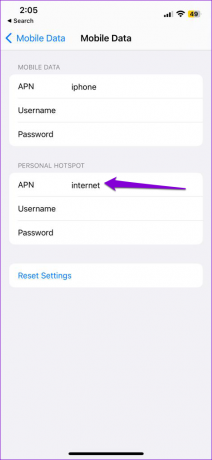
Ayarlar uygulamasına geri dönün ve Kişisel Erişim Noktasının görünüp görünmediğini kontrol edin.
5. iPhone'unuzu Yeniden Başlatın
Bazen en etkili çözümler gerçek olamayacak kadar basit görünür. İPhone'unuzu yeniden başlatmak, genellikle iOS ile ilgili küçük aksaklıkların çözülmesine yardımcı olan böyle bir düzeltmedir.
iPhone X veya daha yeni modeller için Uyut/Uyandır düğmesini ses düğmelerinden biriyle birlikte basılı tutun ve ardından kaydırıcıyı kullanarak iPhone'unuzu kapatın. Daha eski iPhone'larda, kaydırıcı görünene kadar Uyut/Uyandır düğmesini basılı tutun ve ardından iPhone'unuzu kapatmak için bu düğmeyi kullanın.
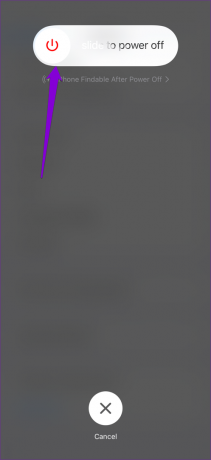
iPhone'unuz tamamen kapandığında, tekrar açmak için Uyut/Uyandır düğmesine tekrar basın ve basılı tutun.
6. iPhone'unuzun Hotspot Adını Değiştirin
İşin garibi, iPhone'unuzun etkin nokta adını değiştirme gibi anomalilere de neden olabilir. Yakın zamanda iPhone'unuzun adını değiştirdiyseniz, orijinal adına geri dönmeyi deneyin ve çalışıp çalışmadığına bakın.
Aşama 1: Ayarlar uygulamasını açın, Genel'e dokunun ve Hakkında'yı seçin.


Adım 2: Ad seçeneğine dokunun ve orijinal adı metin alanına girin.
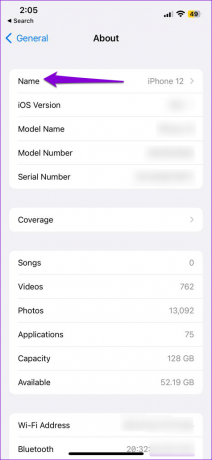
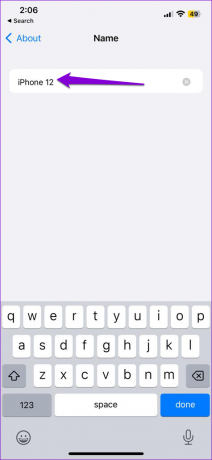
7. Operatör Ayarlarını Güncelle
Ağ taşıyıcıları, ağ bağlantısını geliştirmek ve kullanıcı deneyimini iyileştirmek için sık sık güncellemeler yayınlar. iPhone'unuzdaki eksik Kişisel Erişim Noktası seçeneğinin geri yüklenip yüklenmediğini görmek için bu güncellemeleri yükleyebilirsiniz.
Aşama 1: Ayarlar uygulamasını açın ve Genel üzerine dokunun.

Adım 2: Hakkında'ya dokunun. Bekleyen güncellemeler varsa, bir açılır pencere görmelisiniz. Devam etmek için Güncelle'ye dokunun.

8. En Son iOS Güncellemelerini Yükleyin
iPhone'unuzu en son iOS sürümüne güncel tutmak da aynı derecede önemlidir. Bu güncellemeler yalnızca yeni özellikler içermekle kalmaz, aynı zamanda çok ihtiyaç duyulan hata düzeltmelerini de getirir. Bu nedenle, en iyisi bu güncellemeleri yükle.
Ayarlar uygulamasını açın, Genel'e dokunun ve Yazılım Güncelleme'yi seçin. Bekleyen güncellemeleri indirip yükleyin ve bunun sorununuzu çözüp çözmediğine bakın.

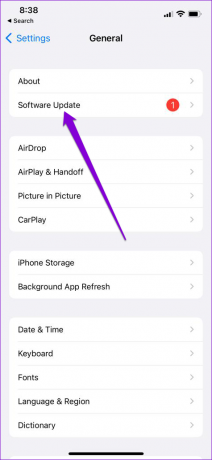
9. Ağ Ayarları Sıfırlama
Personal Hotspot'u hâlâ bulamıyorsanız, iPhone'unuzdaki ağ ayarlarında bir sorun olabilir. Bu durumda, düşünün iPhone'unuzdaki tüm ağ ayarlarını sıfırlama sorunu çözmek için.
Aşama 1: Ayarlar uygulamasını açın, Genel'e gidin ve "iPhone'u Aktar veya Sıfırla" seçeneğine dokunun.

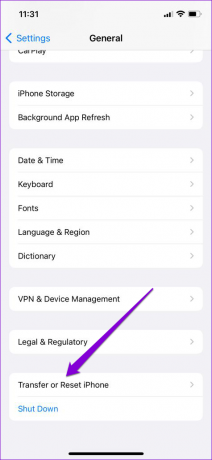
Adım 2: Alt kısımdaki Sıfırla seçeneğine dokunun ve açılan menüden Ağ Ayarlarını Sıfırla'yı seçin.


Ağ ayarlarını sıfırladıktan sonra, Ayarlar uygulamasında Kişisel Erişim Noktası seçeneği görünmelidir.
Bağlantıyı Paylaş
iPhone'unuzla ilgili bu tür sorunlar, internet bağlantınızı paylaşmanıza engel olmamalıdır. Vazgeçmeden ve alternatif bir ağ bağlantısı aramadan önce, iPhone'unuzun eksik Kişisel Bağlantı Noktası seçeneğini geri yüklemek için yukarıdaki ipuçlarını uygulamayı düşünün.
Son güncelleme 29 Haziran 2023
Yukarıdaki makale, Guiding Tech'i desteklemeye yardımcı olan bağlı kuruluş bağlantıları içerebilir. Ancak, editoryal bütünlüğümüzü etkilemez. İçerik tarafsız ve özgün kalır.

Tarafından yazılmıştır
Pankil, yolculuğuna EOTO.tech'te yazar olarak başlayan bir İnşaat Mühendisidir. Kısa süre önce Guiding Tech'e Android, iOS, Windows ve Web için nasıl yapılır, açıklayıcılar, satın alma kılavuzları, ipuçları ve püf noktaları hakkında bilgi vermek üzere serbest yazar olarak katıldı.



